Problema de tela piscando em Overwatch 2 [Corrigido]
![Problema de tela piscando em Overwatch 2 [Corrigido]](https://cdn.4pmtech.com/wp-content/uploads/2023/07/how-to-fix-the-screen-flickering-issue-in-overwatch-2-640x375.webp)
Vários bugs foram encontrados em Overwatch 2 desde que o beta foi lançado no início deste ano. De ataques DDoS a problemas que impedem os jogadores de fazer login com seus números de telefone. Depois disso, outro erro grave surgiu, devido ao qual os desenvolvedores chamaram temporariamente dois Heróis. Além disso, em jogos multiplayer online sempre existe a possibilidade de algum tipo de lag ou gagueira. Da mesma forma, esse problema também ocorre em Overwatch 2, fazendo com que os jogadores fiquem irritados e frustrados. Mesmo uma leve oscilação pode resultar na perda de uma partida em qualquer jogo. Se você encontrou esses problemas ao jogar Overwatch 2, veio ao lugar certo. Confira este guia para obter algumas soluções para corrigir o problema de oscilação da tela em Overwatch 2.
Como corrigir o problema de oscilação da tela em Overwatch 2
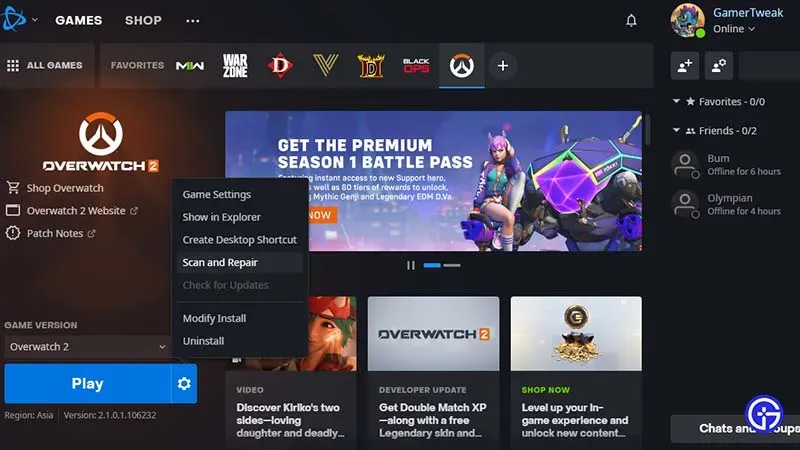
Aqui estão algumas correções possíveis para corrigir o problema de oscilação em Overwatch 2:
- Verifique a sua conexão com a internet. Tente reiniciar o roteador e verifique se a Internet está funcionando corretamente. Os problemas de oscilação da tela em um jogo online devem-se principalmente à baixa velocidade da Internet.
- Restaurando o jogo – Abra o Battle.net Launcher e navegue até a guia Overwatch 2. Depois disso, clique em Configurações ao lado do botão Jogar e restaure o jogo a partir daí.
- Saia de programas desnecessários. Abra o Gerenciador de Tarefas e feche todos os aplicativos desnecessários para tornar seu computador mais suave. Isso também afeta a jogabilidade.
- Ative o V-Sync em Overwatch 2. Inicie o jogo e entre na tela do menu principal. Depois disso, vá para a guia “Vídeo” no menu “Opções”. Dito isto, você pode ativar o V-Sync para possivelmente corrigir o problema de oscilação da tela em Overwatch 2.
- Reduza suas configurações gráficas e de vídeo. A solução mais eficaz para esse problema é diminuir as configurações gráficas e de vídeo. Isso pode ser feito na guia Opções, onde você pode encontrar as configurações de vídeo e gráficos do OW2.
Isso é tudo o que você pode fazer para corrigir a oscilação da tela no Overwatch 2. Se você achou este artigo útil, verifique nossos outros guias do Overwatch 2.



Deixe um comentário